Firmar archivos PDF
Firma un PDF online en unos pocos clics
Usa el editor de PDF de Dropbox para agilizar sin esfuerzo la firma de documentos y ahorrar un tiempo muy valioso.
Podrás subir cualquier PDF y añadir o solicitar firmas con solo hacer clic en un botón. Todo el proceso es online en cualquier dispositivo con conexión.
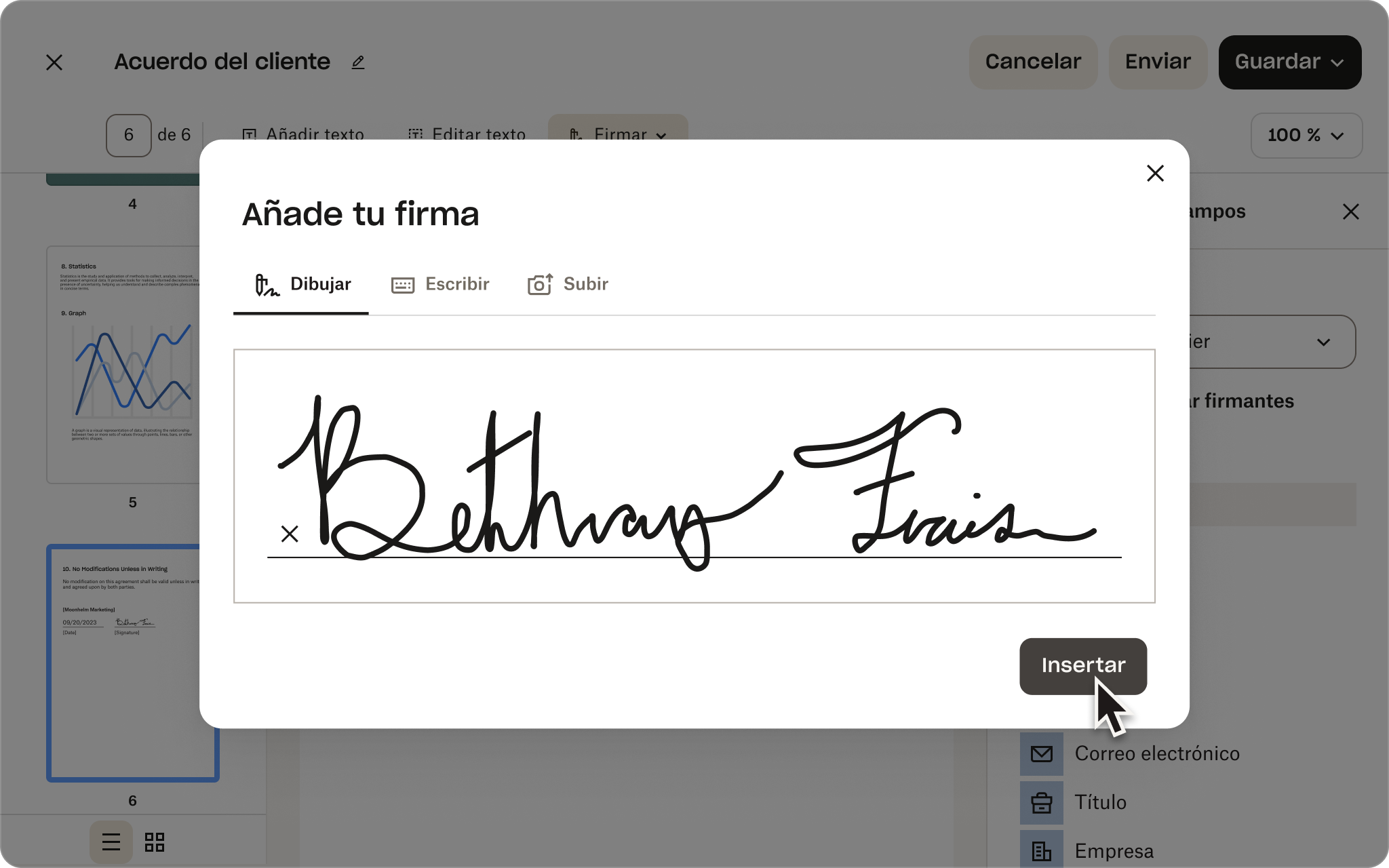
Pasa a la acción con Dropbox
Almacena y comparte archivos. Firma y envía documentos. Todo ello con Dropbox.
Para equipos
Standard
- 3 usuarios o más
- 5 TB de almacenamiento para el equipo
- Mantente conectado en todos los dispositivos
- 180 días para restaurar archivos eliminados
- Transfiere archivos de hasta 100 GB
- Edita archivos PDF y obtén firmas
- Personaliza con tu marca los archivos que compartas
- Protege los archivos con contraseña
- Mejora la organización con las carpetas del equipo
- Gestiona el uso compartido en el equipo
- Crea grupos y roles
- Control administrativo
Para empresas
Advanced
- 3 usuarios o más
- A partir de 15 TB para el equipo
- Mantente conectado en todos los dispositivos
- 1 año para restaurar los archivos eliminados
- Transfiere archivos de hasta 100 GB
- Edita archivos PDF y obtén firmas
- Personaliza con tu marca los archivos que compartas
- Protege los archivos con contraseña
- Mejora la organización con las carpetas del equipo
- Gestiona el uso compartido en el equipo
- Crea grupos y roles
- Gestión de niveles de administrador
- Cifrado de extremo a extremo
- Gestión avanzada de claves
- Seguimiento del cumplimiento
- Inicio de sesión único
Edita y firma archivos PDF en un solo lugar
Con el editor de PDF de Dropbox, fusionar, separar y girar páginas de los PDF es fácil, y lo mejor es que todo se hace en la misma herramienta. Podrás firmar y editar tus archivos PDF al mismo tiempo y sin tener que usar ningún otro software.
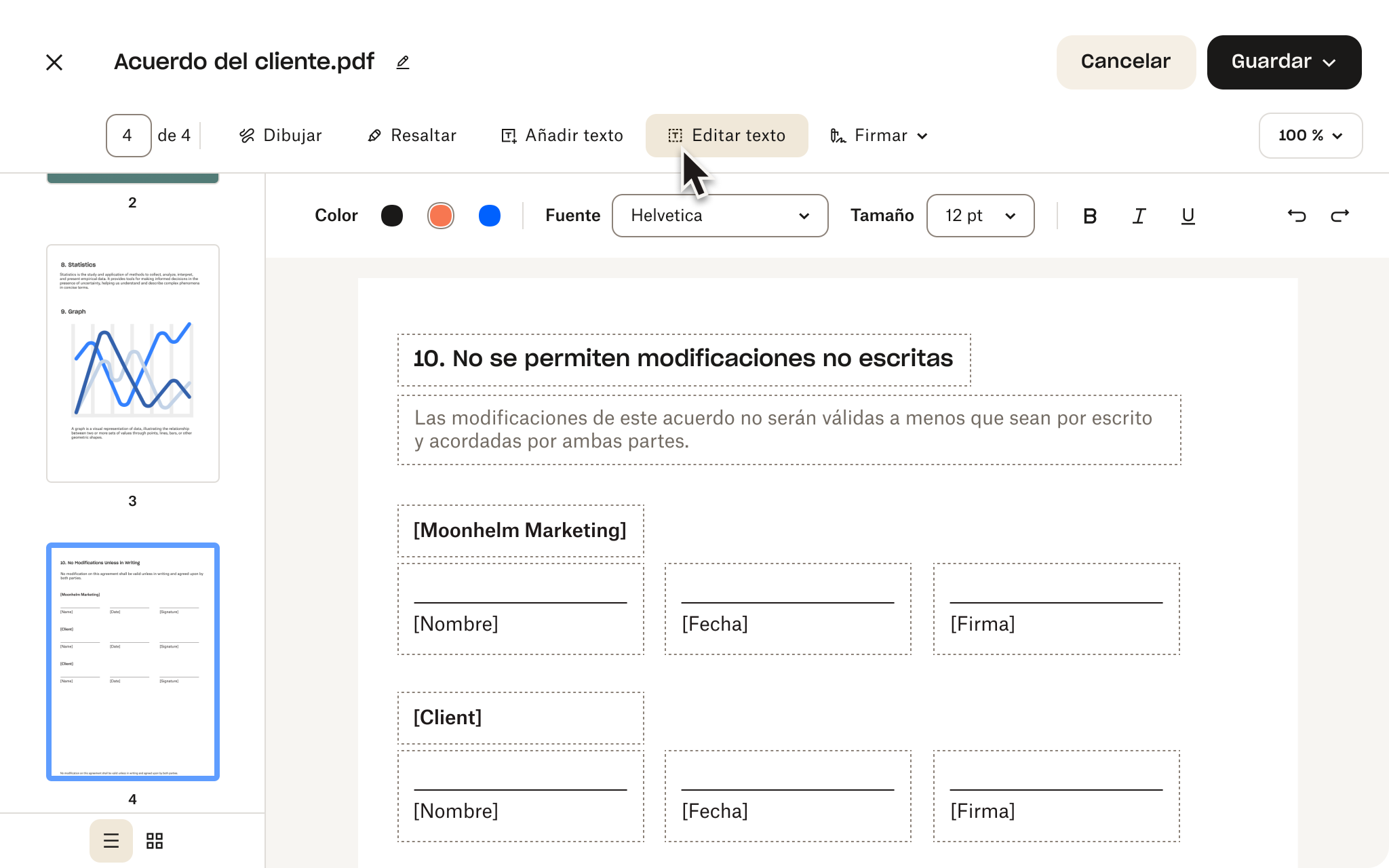
Una colaboración simplificada
Cuando hay que firmar los documentos, la seguridad es aún más importante. En Dropbox, compartir archivos PDF firmados es muy seguro.
Solo tienes que copiar un enlace para empezar a compartir el acceso con compañeros, clientes o colaboradores. Si buscas más seguridad, la opción de proteger los archivos con contraseña o de establecer fechas de vencimiento te darán un control total.
Cuando tengas que enviar una copia, en lugar de dar acceso al archivo original, podrás usar Dropbox Transfer para enviar conjuntos grandes de archivos en cuestión de segundos. Por otro lado, si quieres consultar estadísticas de seguimiento e interacción avanzadas, Dropbox te ofrece funciones de uso compartido de archivos que te permiten enviarlos y hacer seguimiento.
Preguntas frecuentes
Para firmar un PDF, solo tienes que hacer clic en el botón de seleccionar archivos de arriba y selecciona el PDF que quieras firmar. Entonces, te redirigiremos al editor de PDF gratuito, donde podrás firmar el PDF haciendo clic en Firmar.
Dropbox te da todas las herramientas que necesitas para hacer lo que necesites con archivos PDF; por ejemplo:
- Fusiona, separa y gira páginas al momento para organizar los documentos a tu gusto.
- Añade o elimina páginas con facilidad para incluir solo lo que importe.
- Añade anotaciones, escribe comentarios y solicita firmas para colaborar de forma ágil con compañeros y clientes.
- Convierte archivos PDF a otros formatos para garantizar la máxima compatibilidad.
- Cifra documentos para añadir una capa de seguridad que proteja la información confidencial.






